Hvernig á að tengjast Wi-Fi á Samsung sjónvarpi

Þó að sjónvarp muni líklega virka vel án nettengingar ef þú ert með kapaláskrift, eru bandarískir notendur farnir að skipta yfir í nettengingu
Tækjatenglar
Disney er bandarísk tilfinning sem elskaður er um allan heim. Frá kvikmyndum til sjónvarpsþátta og skemmtigarða, þetta helgimynda fyrirtæki hefur sigrað alþjóðlegan markað með góðum árangri. Jæja, að mestu leyti. Í nóvember 2019 hóf fyrirtækið Disney Plus. Innihaldspökkuð streymisþjónusta, eftirsótt af aðdáendum um allt, Disney Plus olli svo sannarlega ekki vonbrigðum.

Hins vegar, eftir næstum fjögur ár, er streymisþjónustan enn ekki í boði í hverju landi. Þú getur skoðað heildarlista yfir lönd á Disney Plus vefsíðunni . Ef þú ert að heimsækja annað land gætirðu viljað taka Disney Plus með þér. Sem betur fer munum við sýna þér hvernig á að horfa á Disney Plus í öðrum löndum.
Það sem þú þarft
Áður en við förum ofan í leiðbeiningarnar skulum við fyrst tala um það sem þú þarft.
Í fyrsta lagi, og meira augljóst, þarftu Disney Plus áskrift. Þú getur fengið það með því að fara á vef streymisþjónustunnar , búa til innskráningu og bæta við greiðslumáta.
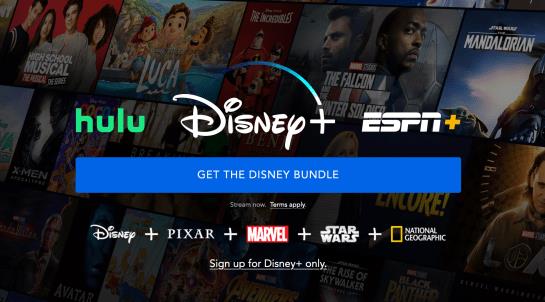
Það er nógu auðvelt að skrá sig í Disney Plus. Næsti hluti er nógu auðveldur, en þú þarft áreiðanlegt og öruggt VPN net sem virkar með streymisþjónustum eins og Disney Plus. Kynning á VPN verður aðeins flóknari vegna þess að margir notendur vita ekki hvað þeir eru, hvernig á að fá einn eða hvernig á að nota einn. En ekki hafa áhyggjur, við munum útskýra allt í þessari grein.
Það eru nokkur VPN þarna úti sem styðja Disney Plus streymi, en við viljum frekar ExpressVPN vegna þess að það er hratt, áreiðanlegt, öruggt og ótrúlega notendavænt. Þú getur skráð þig í áskrift á þessari vefsíðu (og hafðu það í huga þó að það sé gjaldskyld þjónusta, þá er hún með 30 daga peningaábyrgð).
Takmarkað tilboð: 3 mánuðir ÓKEYPIS!
Fáðu ExpressVPN. Öruggt og streymisvænt.
30 daga peningaábyrgð
Hvernig á að breyta staðsetningu þinni til að horfa á Disney Plus í hvaða landi sem er
Eins og getið er hér að ofan þarftu gott VPN til að streyma Disney Plus á svæði þar sem það er ekki stutt. Í meginatriðum það sem þú ert að gera er að blekkja Disney Plus til að halda að þú sért í Bandaríkjunum Þessi hluti mun sýna þér hvernig á að streyma Disney Plus á ýmsum tækjum með VPN.
Hvernig á að horfa á Disney Plus á iPhone í hvaða landi sem er
Notendur Apple tækja geta horft á Disney Plus á VPN hvar sem er í heiminum. Svona:
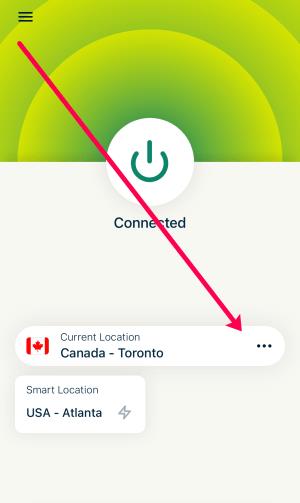
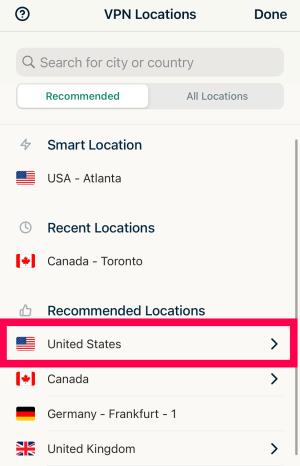
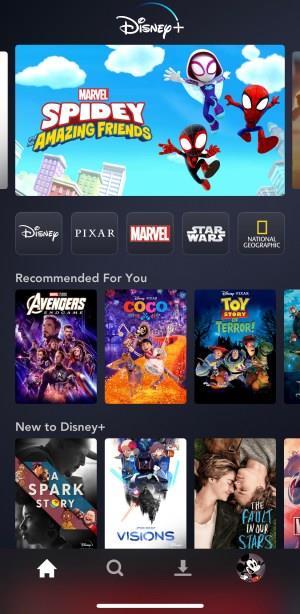
Svo lengi sem þú ert tengdur við netþjón í Bandaríkjunum mun Disney Plus spila án vandræða.
Hvernig á að horfa á Disney Plus á Android tæki í hvaða landi sem er
Android notendur eru ekki útundan. Svona á að horfa á Disney Plus með VPN á Android tækinu þínu:
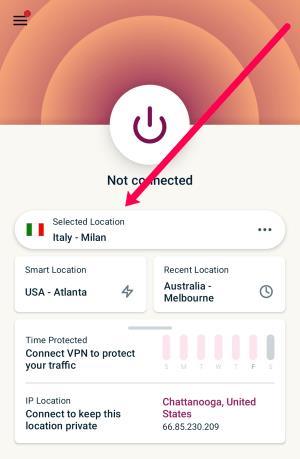
Nú geturðu streymt Disney Plus úr Android símanum þínum eða spjaldtölvu á meðan þú ert utan umfangssvæðisins.
Hvernig á að horfa á Disney Plus á Roku tæki
Ef þú vilt horfa á Disney Plus á stærri skjá geturðu alltaf notað Roku tæki. Því miður styður Roku ekki VPN, svo þú verður að nota lausn til að virkja VPN á tækinu þínu. Til að vernda friðhelgi þína og fela raunverulega staðsetningu þína á Roku tæki þarftu að tengja beini við VPN-netið þitt eða búa til sýndarbeini með PC eða Mac. Sem betur fer gefur ExpressVPN þér þennan möguleika.
Þegar þú hefur tengt VPN-netið þitt við beininn þinn (eða búið til sýndarbeini) er kominn tími til að byrja að streyma Disney Plus. Svona:
Ef þú hefur ekki aðgang að stillingum beinisins geturðu sett upp Virtual VPN net á tölvunni þinni. Hafðu í huga að ekki allir beinir og ekki allir VPN bjóða upp á þennan valkost.
Hvernig á að horfa á Disney Plus á Firestick í hvaða landi sem er
Firestick er frábær leið til að horfa á Disney Plus og sem betur fer styður hann ExpressVPN. Ef þú ert að ferðast með Firestick skaltu gera þetta:
Hvernig á að horfa á Disney Plus á tölvu í hvaða landi sem er
Þú getur líka horft á Disney Plus þegar þú ert erlendis á tölvunni þinni. Hér er það sem þú þarft að gera:
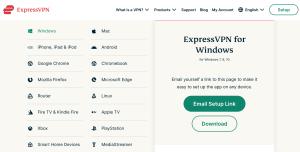
Hafðu í huga að þú getur líka notað ExpressVPN vafraviðbótina fyrir Chrome, Firefox eða Microsoft Edge.
Algengar spurningar
Af hverju þarf ég VPN til að streyma Disney Plus erlendis?
Svarið við þessari spurningu er tiltölulega einfalt. Disney notar landfræðilega blokkun til að neita aðgangi að þjónustu þeirra frá öllum tækjum sem eru staðsett í öðrum löndum en þeim sem við nefndum. Þegar þú hoppar inn á vefsíðu þeirra fylgist hún með IP tölu þinni og gerir þér grein fyrir að þú ert ekki frá þessum löndum.
Þá er aðgangi meinaður, sem er algjör synd. Þú gætir kannast við þetta ef þú hefur einhvern tíma reynt að skrá þig inn á Hulu utan Bandaríkjanna, en Disney hefur ekki sett upp alþjóðlega netþjóna ennþá.
Njóttu Disney Plus
Þannig er hægt að horfa á Disney Plus frá hvaða landi sem er í heiminum, á Android og iOS tækjum. Mundu að velja áreiðanlegt VPN eins og ExpressVPN , og það er það. Þú getur streymt eins miklu frábæru Disney efni og þú vilt.
Sjá einnig: Besta VPN fyrir Disney Plus
Hvað finnst þér um Disney Plus? Prófaðirðu að horfa frá öðru landi? Láttu okkur vita í athugasemdahlutanum hér að neðan.
Þó að sjónvarp muni líklega virka vel án nettengingar ef þú ert með kapaláskrift, eru bandarískir notendur farnir að skipta yfir í nettengingu
Eins og í hinum raunverulega heimi mun sköpunarverkið þitt í Sims 4 á endanum eldast og deyja. Simsar eldast náttúrulega í gegnum sjö lífsstig: Barn, Smábarn, Barn, Unglingur,
Obsidian er með margar viðbætur sem gera þér kleift að forsníða glósurnar þínar og nota línurit og myndir til að gera þær þýðingarmeiri. Þó að sniðmöguleikar séu takmarkaðir,
„Baldur's Gate 3“ (BG3) er grípandi hlutverkaleikur (RPG) innblásinn af Dungeons and Dragons. Þetta er umfangsmikill leikur sem felur í sér óteljandi hliðarverkefni
Með útgáfu Legend of Zelda: Tears of the Kingdom geta aðdáendur komist inn í anda leiksins með besta HD veggfóðurinu. Meðan þú gætir notað
https://www.youtube.com/watch?v=LKqi1dlG8IM Margir spyrja, hvað heitir þetta lag? Spurningin hefur verið til síðan tónlist hófst. Þú heyrir eitthvað sem þú
Hisense sjónvörp hafa verið að ná vinsældum sem ágætis fjárhagsáætlun fyrir frábær myndgæði og nútíma snjalleiginleika. En það er líka falið
Ef þú notar Viber reglulega gætirðu viljað athuga hvort einhverjum hafi líkað við skilaboð. Kannski skrifaðir þú eitthvað til að fá vin þinn til að hlæja, eða vilt bara
Ef þú átt Apple tæki hefurðu eflaust fengið óumbeðin skilaboð. Þetta gæti hafa verið frá fólki sem þú þekkir sem þú vilt ekki að sendi þér
TikTok hefur vald til að skjóta fyrirtækinu þínu eða feril og taka þig frá núlli í hetju á skömmum tíma, sem er ótrúlegt. Áður fyrr þurftu menn að hoppa








